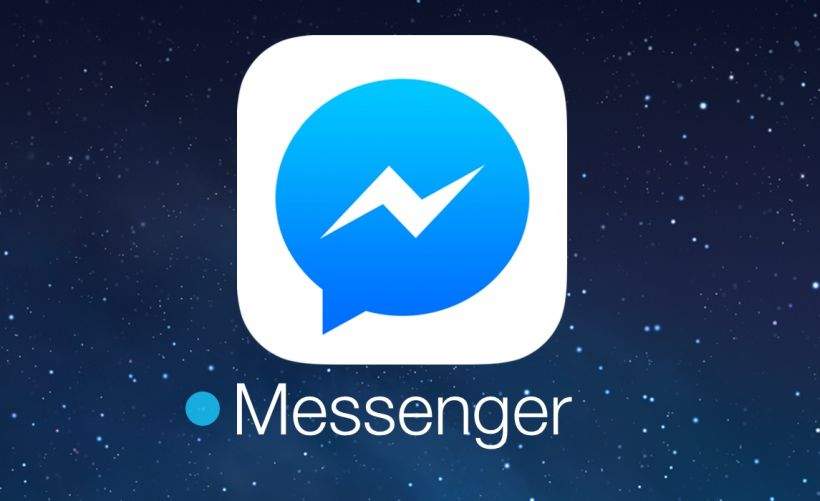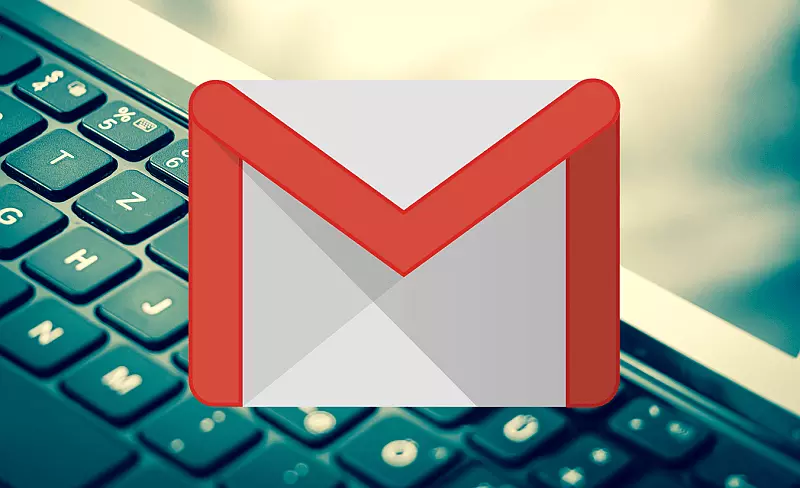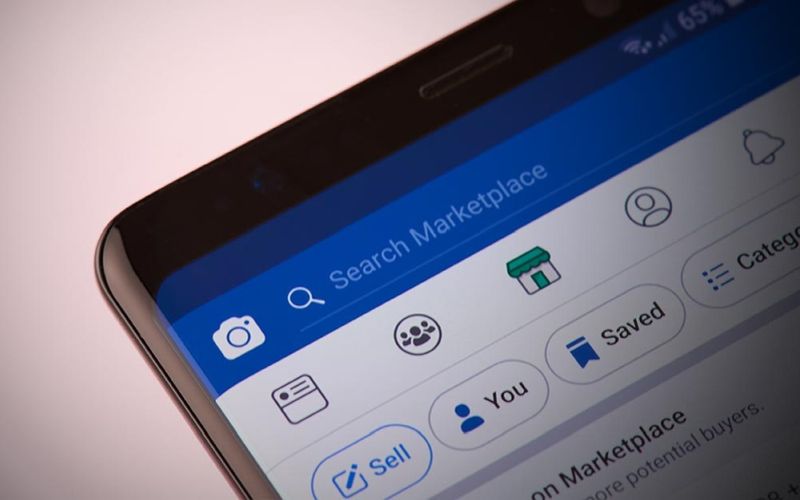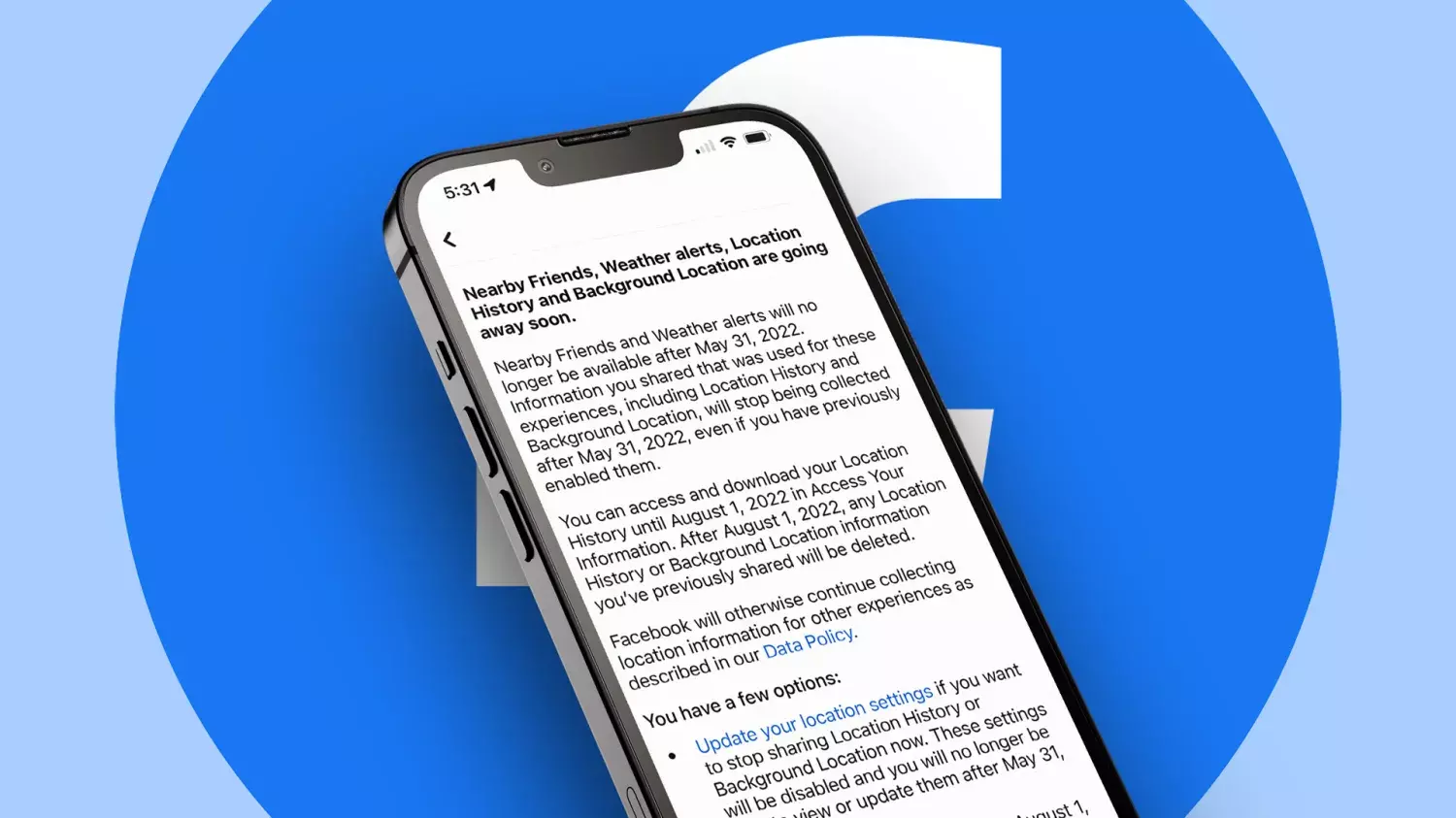Svakome se može dogoditi da slučajno obriše neke poruke na Facebooku koje nisu trebale biti obrisati. Što tada? Mogu li se te poruke nekako vratiti? Dobra vijest je da mogu. Postoje načini kako možete vratiti obrisane poruke na Facebooku, čak i one za koje ste mislili da su zauvijek obrisane. Kako to učiniti pročitajte u nastavku članka.
Za početak, provjerite arhivu poruka na Facebooku
Ako cijeli razgovor s nekim nedostaje u Facebook Messengeru, prvo provjerite jeste li slučajno arhivirali taj razgovor. Provjera ovoga razlikuje se ovisno jeste li na verziji Facebooka za računalo ili za pametni telefon.
- Računalna verzija
Idite na internetsku stranicu Facebooka. Kliknite na ikonu Messenger u gornjem desnom kutu. Ne klikajte ni na jedan od chatova u skočnom prozoru vaših najnovijih razgovora. Umjesto toga pritisnite tri vodoravne točke u gornjem desnom kutu.
Odaberite opciju “Arhivirani razgovori” kako biste vidjeli popis arhiviranih razgovora. Ako pronađete nit razgovora koja je nedostajala u Messengeru, zadržite pokazivač miša iznad nje, a zatim kliknite tri točke s desne strane. Odaberite “Poništi arhiviranje chata” ili ”Unarchive chat” kako bi taj razgovor ponovno bio vidljiv unutar Messengera.
- Mobilna verzija
Ako koristite aplikaciju Messenger na mobilnom uređaju i ako putem nje želite pregledati arhivirane razgovore, otvorite aplikaciju i dodirnite izbornik s tri vodoravne crte koji se nalazi u gornjem lijevom kutu.
Odaberite “Arhiva” iz izbornika s lijeve strane. Dugim klikom kliknite na razgovor kako biste ga vratili. Na skočnom izborniku koji se nalazi pri dnu odaberite “Poništi arhiviranje” ili ”Unarchive chat”.
Provjerite svoju elektroničku poštu
Facebook vam daje mogućnost za omogućavanje obavijesti o porukama koje dobivate na svom korisničkom računu. Ovo se odnosi na poruke koje ste primili izravno u aplikaciji Facebook, a ne putem Messengera. Ako ste aktivirali značajku, trebali ste primiti obavijest e-poštom koja sadrži poruku ili barem dio nje, ako je velika. Provjerite adresu e-pošte koju ste povezali sa svojim Facebook računom.
Poruke se možda nalaze ondje, osim ako tu e-poruku niste već obrisali. Ako želite započeti sigurnosno kopiranje svojih Facebook poruka na ovaj način, ono što bi bilo dobro jest uključiti obavijesti e-poštom. Nakon što to učinite, ovaj postupak će biti vrlo koristan za svaki sljedeći puta kada poželite vratiti izbrisane poruke. Ovo možete učiniti ili putem računala putem internetskog preglednika ili putem mobilnih verzija aplikacije.
Otvorite Facebook aplikaciju i kliknite na svoju profilnu sliku, koja se nalazi u gornjem desnom kutu. Dodirnite ikonu zupčanika na sljedećem zaslonu.
Odaberite “Obavijesti”, sekundarnu mogućnost koja se nalazi unutar “Postavki”. Opciju “Obavijesti” pronaći ćete u lijevom izborniku dok pristupate postavkama na računalnoj verziji Facebooka. Kliknite na “Poruke”, opciju koja se nalazi kako idete prema dnu. Provjerite jesu li opcije pored ”Dopusti obavijesti na Facebooku” i ”E-pošta” omogućeni. Ako nisu, omogućite ih.
Vratite se na prethodni zaslon i nakon toga kliknite “E-pošta” opciju, koja se nalazi u odjeljku “Gdje primate obavijesti” ili ”Where you Receive Notifications”.
Prijeđite prstom prema dolje kako biste provjerili je li opcija pored “Poruke” uključena.
Javite se drugom korisniku
Facebook vam omogućuje brisanje pojedinačnih poruka na dva načina. To možete učiniti putem opcije “Poništi slanje” poruke ili kroz opciju “Ukloni za vas”. Ako ste upotrijebili potonju opciju ili potpuno izbrisali cijeli razgovor, možete pokušati kontaktirati korisnika s kojim ste razmijenili te poruke i tako možete pokušati vratiti poruke za koje ste vjerovali da su obrisane zauvijek.
Ove poruke možda još uvijek postoje u njihovom sandučiću. Ako ste i dalje u dobrim odnosima s tim korisnikom, možete ga zamoliti neka napravi snimke zaslona poruka i neka vam ih pošalje. Ako vam je potreban cijeli razgovor, možete tog korisnika zamoliti neka kontaktira Facebook i neka od Facebooka zatraži preuzimanje cjelokupne povijesti razgovora.
Provjerite predmemoriju aplikacije
Ako ste izbrisali poruke iz aplikacije Facebook na pametnom telefonu s Android operativnim sustavom, možda ćete ih moći oporaviti provjerom predmemorije aplikacije. Trebat će vam aplikacija za upravljanje datotekama kao što je File Manager+, koja je jako korisna za ovakve stvari. Tu aplikaciju možete preuzeti sa sljedeće internetske stranice: https://www.apkmirror.com/apk/file-manager-plus/
Nakon što ste preuzeli aplikaciju s internetske stranice i instalirali je na svoj uređaj, učinite sljedeće:
- Otvorite aplikaciju na svom uređaju i dodirnite opciju “Glavna pohrana” ili ”Main storage”.
- Kliknite direktorij “Android”. Imajte na umu da ćete u nekim aplikacijama možda morati listati malo više kako biste mogli doći do ovog direktorija. Odaberite podatke ili ”Data”.
- Dodirnite direktorij “com.facebook.katana”.
- Odaberite “cache -> fb_temp” kako biste pronašli poruke iz svoje nedavne povijesti. Nadam se da su razgovori koje ste obrisali ovdje.
- Imajte na umu da također možete povezati svoj telefon s računalom pomoću USB kabela. Ako se odlučite na to, neće vam trebati ova aplikacija. Idite na istu lokaciju i provjerite direktorij “fb_temp”.
Ako koristite iPhone, nećete moći primijeniti ovo potencijalno rješenje. S obzirom na to, pokušajte ostala potencijalna rješenja koja sam već naveo, kao i ona koja ću navesti u nastavku.
Preuzmite sve podatke s Facebooka
Facebook ne čuva sigurnosnu kopiju vaših poruka nakon brisanja. Jednom kada kliknete na tipku “Izbriši”, one ipak nestaju zauvijek. Međutim, ako ste prethodno postavili zahtjev za preuzimanje svojih Facebook podataka, možda postoji mogućnost da će se vaše poruke nalaziti ondje.
Evo kako ih možete vratiti, ovisno o tome koristite li računalnu ili mobilnu verziju Facebooka.
- Računalna verzija
Za pristup ranijoj sigurnosnoj kopiji, kliknite na opciju pod nazivom “Vaši Facebook podaci”, koja se nalazi u izborniku s lijeve strane. Kliknite na tipku “Prikaži”, koja se nalazi pored “Preuzmi podatke o profilu” ili ”Download Profile Information”. Provjerite odjeljak “Dostupna preuzimanja”. Ako ste nedavno podnijeli zahtjev, preuzimanje bi trebalo biti dostupno. Imajte na umu da mogućnost preuzimanja obično istječe za nekoliko dana.
- Mobilna verzija
Otvorite Postavke u Facebook mobilnoj aplikaciji. Idite prema dolje sve dok ne dođete do odjeljka “Vaši podaci”. Odande odaberite “Preuzmi svoje podatke”.
Provjerite odjeljak “Dostupna preuzimanja” kako biste provjerili je li nešto dostupno. Provjerite imate li još uvijek dostupne starije verzije preuzimanje podataka s Facebooka na računalu ili drugim uređajima.
Bilo bi dobro i raditi sigurnosne kopije poruka. Ako vam izrada pune sigurnosne kopije poruka djeluje kao previše posla, možete snimati zaslone važnih razgovora. Tako ćete sve važne poruke imati među svojim fotografijama, što je jako dobar način kreiranja sigurnosne kopije poruka.
Piše: Ivan Hečmović